[5 måter] Hvordan arkivere meldinger på iPhone trygt og raskt?
Mens iPhone-bilder har mange minneverdige øyeblikk, har meldinger viktig informasjon som ikke kan avsløres. For å unngå å få dem slettet fra iPhone ved et uhell, er arkivering av meldingene en perfekt måte! Apple tilbyr imidlertid ikke innebygd gratis funksjonalitet for å lagre dem. Derfor gir dette innlegget deg de 5 mest tilgjengelige måtene å arkivere iPhone-tekstmeldinger på, slik at du ikke lenger kan bekymre deg for å miste en melding ved et uhell. Scroll ned nå!
Guideliste
Ultimate måte å arkivere tekst-/fotomeldinger på iPhone Slik arkiverer du meldinger på iPhone 15/14/13 med skjermbilder Lagre viktige tekstmeldinger på iPhone gjennom Notes Hvordan arkivere meldinger på iPhone til Cloud via iCloud Bruk iTunes til å synkronisere meldingene dine på iPhone 15/14/13/12 Vanlige spørsmål om hvordan du arkiverer meldinger på iPhoneUltimate måte å arkivere tekst-/fotomeldinger på iPhone
Selv om iPhone ikke tilbyr muligheten til å arkivere tekstmeldinger direkte, kan du fortsatt arkivere meldinger på iPhone til en datamaskin med AnyRec PhoneMover. Så i tilfelle data mangler, kan du finne ryggen for å gjenopprette alle meldinger til iPhone 15/14/13/12. Hvis du bare ønsker å gjenopprette en spesifikk melding, kan du ta kanten av den innebygde søkefunksjonen for å finne den ene meldingen. Dette verktøyet leverer også en ett-klikks overføring av meldinger til en datamaskin, uten iTunes eller andre restriksjoner for overføring av apper.

Overfør alt fra iPhone til datamaskin, inkludert meldinger, med ett klikk.
Gir deg et glimt av tekstmeldinger før du overfører med forhåndsvisningsfunksjonen.
Kan også eksportere meldinger og iMessages i TXT-, HTML- eller CSV-format.
Lar deg organisere og administrere iPhone-tekst-/bildemeldinger i programmet.
100% Sikker
Trinn 1.Ta med en USB-kabel for å koble iPhone til datamaskinen. Når du er koblet til, trykker du på "Tillit" i popup-varslingen på mobilenheten din for å begynne å skanne iPhone-dataene dine.

Steg 2.Når det er gjort, gå til "Meldinger" fra fanen på venstre side for å laste alle iPhone-meldinger organisert på samme måte som de blir sett på mobilenheten din.

Trinn 3.Klikk på hver melding du vil arkivere til datamaskinen din; du kan klikke på "avmerkingsboksen" ovenfor for å velge alle. Når du er ferdig, klikker du på "Eksporter til PC" for å velge filplasseringen for å lagre disse meldingene. Klikk "Velg mappe" for å bekrefte valget. På denne måten kan du synkronisere iPhone-meldinger til Mac.

Slik arkiverer du meldinger på iPhone 15/14/13 med skjermbilder
Et skjermbilde av tekstmeldingene dine kan også brukes til å arkivere meldinger på iPhone, da det vil bli lagret i Bilder-appen. Det kan imidlertid være utfordrende på et tidspunkt siden du må lete etter de ønskede meldingene manuelt, og telefonen din vil bruke mye plass på grunn av disse nye filene.
Hvis du ikke har noe imot, er det slik for å arkivere meldinger på iPhone ved å ta skjermbilder:
1. For iPhones med Touch ID: Gå til "Messages"-appen, og velg deretter ønsket melding. Ta et skjermbilde ved å trykke på "Hjem" og "Strøm"-knappene.
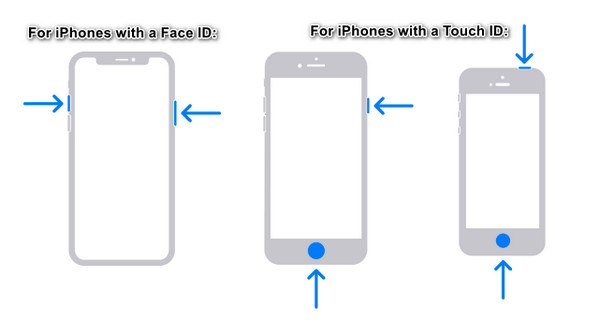
2. For iPhones med Face ID: Når du har åpnet ønsket melding som skal arkiveres, trykker du på "Side" og "Volum opp"-knappene samtidig.
Lagre viktige tekstmeldinger på iPhone gjennom Notes
Nå, hvis du har en bestemt tekstmelding som skal arkiveres på iPhone i tankene, bør du vurdere å bruke Notes. Alt du trenger å gjøre er å kopiere og lime inn iPhone-tekstmeldingene, og deretter kan du fjerne disse meldingene fra Meldinger-appen rett etterpå. Kopiering og innliming vil imidlertid ikke inkludere detaljer som avsender og nummer hvis du bruker Notes til å arkivere meldinger på iPhone.
Trinn 1.Åpne "Meldinger"-appen, og gå deretter til meldingen du ønsker å arkivere. "Hold trykk" på teksten for å se alternativer, og velg "Kopier".
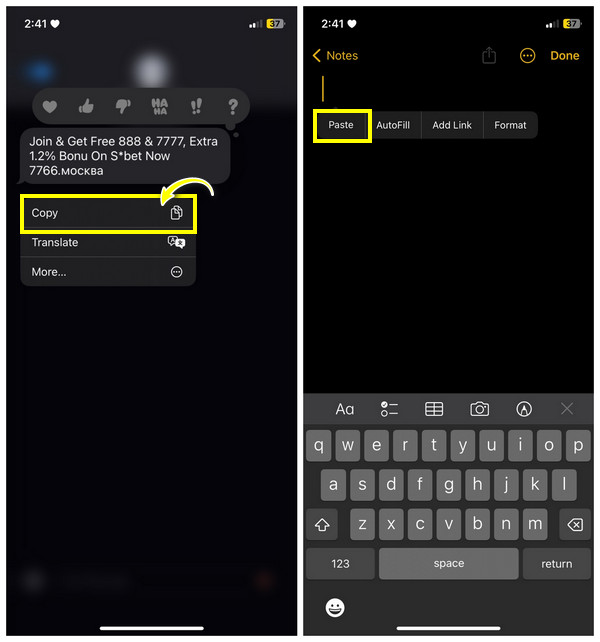
Steg 2.Gå til "Notater" og start en ny ved å trykke på "Papir"-knappen. Trykk hvor som helst i det tomme området, og velg "Lim inn".
Hvordan arkivere meldinger på iPhone til Cloud via iCloud
Anta at kontaktdetaljene er viktige for deg sammen med meldingene deres; bruk iCloud til å arkivere meldinger på iPhone. I tillegg til tekstmeldinger, fungerer iCloud med å sikkerhetskopiere kontakter, musikk, bilder og mer. Men hvis du har så mange meldinger å arkivere eller sikkerhetskopiere, kan den ledige plassen på 5 GB raskt bli full, så du må betale for ekstra lagringsplass for å fortsette å arkivere nye meldinger.
Hvis du har nok skylagringsplass, er du klar til å følge trinnene nedenfor for å arkivere iPhone-tekstmeldinger:
Trinn 1.Bekreft at du har et sterkt Wi-Fi-nettverk for å unngå problemer med å synkronisere iPhone-meldingene dine.
Steg 2.Åpne deretter "Innstillinger", trykk på "Navn" og velg "iCloud". Finn "Meldinger" under "Apper som bruker iCloud"-delen; vennligst aktiver den. iPhone-tekstmeldingene dine blir synkronisert til iCloud med en gang!
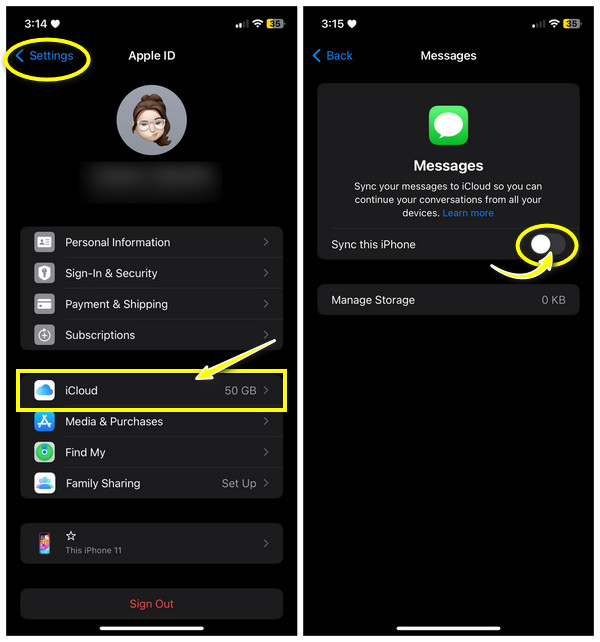
Bruk iTunes til å synkronisere meldingene dine på iPhone 15/14/13/12
I likhet med iCloud kan iTunes også sikkerhetskopiere iPhone-meldinger, bilder, videoer osv. Mens du kan arkivere meldinger på iPhone med iTunes, må du sørge for at meldingene ikke synkroniseres med iCloud. I tillegg kan du ikke bare sikkerhetskopiere meldinger. Dessuten vil iTunes slette eksisterende data på iPhone når du gjenoppretter fra sikkerhetskopi. Selv om det er tilfellet med iTunes, er det fortsatt effektivt til å arkivere tekstmeldinger.
Så snart du er klar, arkiverer du meldinger på iPhone med iTunes:
Trinn 1.Last ned den nye versjonen av iTunes på datamaskinen din. Forbered deretter en USB-kabel for å koble iPhone til den. Sørg for å trykke på "Tillit" på iPhone.
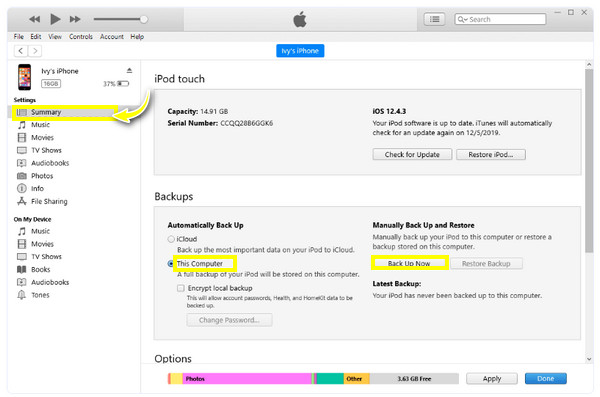
Steg 2.På iTunes-skjermen klikker du på "Enhet"-knappen eller iPhone-en din ovenfor og deretter fanen "Sammendrag". Under "Sikkerhetskopier", klikk på alternativknappen for "Denne datamaskinen", og trykk deretter på "Sikkerhetskopier nå" for å begynne.
Vanlige spørsmål om hvordan du arkiverer meldinger på iPhone
-
Kan du arkivere iMessages på en iPhone?
Dessverre gir ikke iPhone et direkte alternativ til å arkivere meldinger, inkludert iMessages. Når mottakeren har lest den, er meldingen kryptert. Imidlertid er det mange måter å få det gjort på, som å ta skjermbilder, gjennom notater, iCloud og andre som har blitt diskutert.
-
Hvordan kan jeg enkelt ta skjermbilder for å arkivere meldinger på iPhone?
Bortsett fra å bruke knappene, kan du bruke Assistive Touch til å fange skjermen. Trykk på den, gå til Enhet, gå til Mer og trykk på pilen for å se alternativet Skjermbilde. Hvis den ikke er aktivert på iPhone, finn Innstillinger, Tilgjengelighet og finn Touch.
-
Hva er vitsen med å lære å arkivere meldinger på iPhone?
Arkivering av tekstmeldinger gir deg en oversikt over utveksling som mottakeren eller andre personer ikke kan endre når meldingene er fjernet fra kontoen deres. I tillegg er det avgjørende når du har slettet meldinger ved et uhell.
-
Kan jeg arkivere e-post direkte på iPhone?
Ja. Du kan overføre e-poster til arkivet direkte for å forhindre at innboksen din blir rotete. Alle arkiverte e-poster forblir i mappen med mindre du sletter dem.
-
Hvordan bruker du Finder til å arkivere meldinger på iPhone?
Hvis du har brukt det nyeste Mac OS, kan du ikke lenger bruke iTunes; bruk i stedet Finder til å arkivere meldinger. Gjør det ved å koble til iPhone og deretter starte Finder. Finn veien til Generelt-fanen for å se sikkerhetskopieringsalternativet. Klikk på Sikkerhetskopier nå.
Konklusjon
Arkivering er svaret hvis du ønsker å fjerne meldinger men ikke vil miste dem! Du kan arkivere meldinger på iPhone gjennom skjermbilder, Notes, iCloud eller iTunes, men du kan oppleve problemer som å ikke ha nok skyplass, ikke kunne sikkerhetskopiere selektivt og andre. Dermed får du vite mer om AnyRec PhoneMover verktøyet er viktig. Det er den ideelle løsningen for å sikkerhetskopiere tekstmeldinger, bilder, kontakter, videoer og musikk sømløst og raskt uten å påvirke eksisterende data. Oppnå ingenting annet enn storhet med dette dataoverføringsverktøyet.
100% Sikker
